Некоторые приложения перестают работать с VPN. Пользоваться им стоит только в исключительных случаях
Из-за VPN многие сервисы на телефоне перестали работать. Пользователи не могли оплатить парковку в Москве, приложения банков медленно загружались, а «Вконтакте» не проигрывал видео. Специалисты напомнили, что VPN меняет геоданные, и у сервисов специфически выстроена работа с пользователями из разных стран. Эксперты посоветовали использовать приложения для обхода блокировок в исключительных случаях.
Пользователи сталкиваются со сбоями работы приложений из-за сервисов VPN. В Москве нельзя было оплатить парковку, если включен VPN, сбои были также в приложениях банков. В социальной сети «Вконтакте» пользователи тоже столкнулись с проблемой — видео были недоступны при включенном VPN.
Источник фото: «Вконтакте»
Ранее глава комитета Совфеда по госстроительству Андрей Клишас заявил, что российские правоохранительные органы не будут преследовать за использование VPN. Тем не менее, отсутствие законодательной базы для преследования не влияет на блокировку приложений для обхода блокировок.
Сбои из-за VPN
Плохая работа приложений при включенном VPN может объясняться несколькими причинами. Эксперт в цифровой экономике, генеральный директор АНО «Цифровые платформы» Арсений Щельцин рассказал «360», что сбои могут быть связаны с борьбой российских приложений и сайтов против VPN. Он напомнил, что на сайтах часто пишут просьбы об отключении сервисов для обходов, чтобы избежать атак хакеров.
Идет массированная атака на российские сайты и делается это посредством бот-нет сетей, которые как правило из двух групп. Первая группа — зараженные компьютеры, которые могут быть в том числе на территории России. И сервера для VPN могут использоваться для DDoS-атак российских сайтов
Специалист отметил, что пока идет DDoS-атака на российские сервисы, логично не использовать VPN.
Директор Ассоциации профессиональных пользователей социальных сетей и мессенджеров Владимир Зыков напомнил, что включенные VPN меняют местоположение пользователя, из-за чего приложения видят, что они находятся в другой стране, а не в России. При этом у некоторых социальных сетей специфически выстроена работа с аудиторией конкретных стран.
«У сервисов есть фиксирующие сервера, которые адаптируют загрузку видео и другого контента, чтобы он быстрее загружался для жителей конкретной страны. А когда включен VPN, внешне кажется, будто вы находитесь в другом месте», — рассказал Зыков.
Банки и парковки без VPN
Эксперты порекомендовали не использовать VPN с банковскими приложениями. Зыков объяснил, что в этих программах есть системы, которые в автоматическом режиме смотрят на местоположение пользователя.
«Если вдруг пользователь, благодаря VPN, оказался в другой стране, то они предполагает что его взломали. И якобы заграничные хакеры пытаются войти в приложение. Они даже карточку могут заблокировать по этой причине», — рассказал Зыков.
С включенным VPN так же не будет проходить оплата парковки. Это связано с подменой геолокации пользователя. Автоюрист Дмитрий Славнов напомнил «360», что пользователи показывают приложению, что они находятся в другой стране, поэтому оплата парковки в Москве не будет проходить.
«VPN дает ложные данные, поэтому приложения для оплаты парковки будут неправильно показывать местоположение», — рассказал Славнов.
По мнению экспертов, к VPN лучше всего прибегать лишь в тех случаях, когда сайт не прогружается, но жизненно важно на него попасть. Однако не стоит использовать его для не заблокированных сайтов
По словам Щельцина, обычный трафик не должен идти через VPN, поскольку приложения запрашивают информацию об устройстве, и она может перейти третьим лицам при включенном сервисе для обхода.
Свяжитесь с техподдержкой провайдера
Итак, роутер перезагружен, компьютер подключён к нему по Ethernet или Wi-Fi, но соединения с интернетом по-прежнему нет. Самое время позвонить в техподдержку провайдера.
Свяжитесь с ним и расскажите о проблемах с Сетью. Если провайдер сообщит вам, что технические неполадки не только у вас, но и у целого региона, — вам придётся просто ждать, пока всё починят.
Проблема только у вас? Следуйте инструкциям сотрудника техподдержки. Если они не дают результата, попросите прислать ремонтников. Может быть, у вас в доме интернет-кабель оборвался — пусть чинят.
И проверьте, заплатили ли вы за интернет в этом месяце.
Микк Сид, работает из дома
Я сейчас у сестры с племянниками, поэтому хочешь не хочешь, а работать приходится в их присутствии. Все они бесконечно сидят в интернете, и скорости домашнего Wi-Fi реально не хватает.
Так что оставил им весь домашний Wi-Fi, а сам использую интернет-роутер Yota. Его вместе с SIM-картой привезли домой на следующий день после заказа на официальном сайте.
Пока я дома, пользуюсь интернетом без ограничений по скорости. В Москве такой тариф стоит 1500 рублей, в регионах поменьше. Если вам кажется, что это дорого, напоминаю: раздавать его можно на 8 девайсов одновременно. Это реально замена домашнему.
В роутере есть порт microUSB, и подключив его напрямую к розетке через зарядку, получаю стационарный LTE-модем.
Использую роутер в том числе по вечерам вместе с Playstation 4, рублюсь в Doom: Eternal и Destiny 2, чтобы отогнать тоску. В сетевой игре всё ОК, нет сообщений об ошибках. Сериалы тоже смотрю в 4K или хотя бы FullHD без буферизаций.
Но в итоге, конечно, большую часть времени всё равно работаешь. Удалёнка не означает, что можно расслабиться.
? Как я обрабатываю фотографии для обзоров:
1. Открываю Photoshop, куда ж без него
2. Выбираю инструмент Кривые (справа в панели Свойства)
3. Вытягиваю цвета и контраст, двигая загогулину туда-сюда
4. Убираю недочёты, вроде пыли, через точечную кисть (J на клавиатуре)
И всё.
Через Lightroom быстрее, но мне привычнее делать всё ручками. Да и интерфейс Лайтрума не нравится, в ФШ как-то привычнее.
Проблемы на линии
После того как все вышеперечисленные методы увеличение скорости были испробованы — остаётся протестировать скорость обмена пакетов данными с провайдером. Для проверки линии нужно запустить файл Ping.exe. Обычно он находится в папке System 32. Чтобы сэкономить время воспользуйтесь строкой поиска.
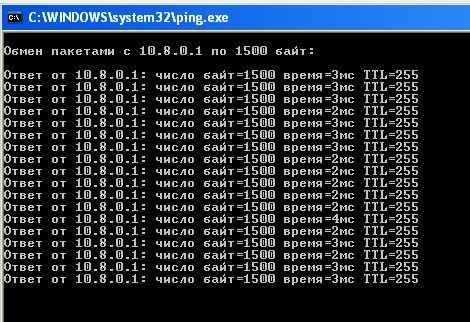
Чтобы возобновить скорость загрузки файлов вам придётся найти проблему методом исключения. В большинстве случаев для устранения неисправности достаточно знаний продвинутого пользователя и желания на высокой скорости получать информацию из сети. В особо сложных ситуациях придётся обратиться в техническую поддержку.
Что такое VPN и зачем он нужен
Английская аббревиатура VPN расшифровывается как Virtual Private Network, что в переводе означает «виртуальная частная сеть». Это сложная технология, которая поможет защитить личные данные пользователя. С помощью VPN можно проложить виртуальный кабель в удалённый сервер (личную сеть) через весь интернет. Этот туннель между сервером и личным компьютером создаёт защищённое соединение.
Например, находясь у себя дома, человек заходит в интернет по Wi-Fi через свою домашнюю сеть. Если же он находится далеко от дома, что зайти в свою домашнюю сеть ему поможет VPN.
Важно! Подключиться к VPN можно из любой точки мира. Эта технология работает как бы поверх всемирной сети
Она обеспечивает надёжную защиту информации о пользователе и создаёт шифрование.
Принцип работы VPN
Технология VPN использует 2048-битные ключи и работает по нескольким протоколам шифрования: RSA, MD5-HMAC и др.
Достоинства VPN:
Эти возможности привлекают многих продвинутых пользователей всемирной паутины. Но бывают случаи, когда не работает интернет при включенном VPN. Эту ошибку нужно уметь исправлять самостоятельно, без помощи мастера.
Для справки! Такую технологию часто используют работодатели, чтобы предоставить доступ к работе удалённо работающим сотрудникам, но при этом не допустить утечки корпоративной информации.
Подключиться можно вручную или через специальные расширения, которые встроены в конкретный браузер. Можно скачать специальные клиентские программы или найти сайты, предоставляющие эту услугу, и работать с их помощью.
Надёжная защита данных
Ошибки при подключении встроенного VPN
Начнём, пожалуй, с наиболее используемого бесплатного сервиса Opera VPN, который позволяет изменить свой IP и получить доступ к любым заблокированным ресурсам, причём при полной конфиденциальности.
Ошибка № 1 «VPN временно недоступно»
Бывает, что интернет-связь после подключения ВПН не устанавливается и появляется сообщение — «Приложение Opera VPN временно недоступно». Если это связано с профилактикой самой Opera, то можно до окончания настроек браузера воспользоваться альтернативными вариантами, например, расширением ZenMate VPN, или сервисами NordVPN, Hide.me VPN, ExpressVPN и т. д., тем более что на многих из них предоставляется бесплатная пробная версия на 1 месяц.
Если же никакие технические работы в Opera не проводятся, то следует поискать причину в настройках браузера. В первую очередь в разделе «Безопасность» нужно проверить включено ли ВПН-соединение и при необходимости включить.
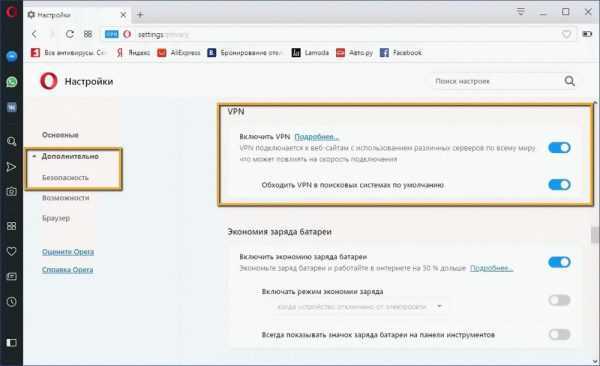
В Opera можно бесплатно и без подписки пользоваться встроенным VPN, и для этого не требуется устанавливать дополнительные расширения
Если это не помогло, то:
- Обновляем браузер до новой версии.
- Отключаем антивирусник и режим turbo. Однако бродить по Глобальной сети без антивирусника довольно опасно. Прежде чем выключить его полностью:
-
вначале убираем в настройках веб-экрана сканирование защищённых соединений HTTPS и перезапускаем систему;
-
затем снимаем чекбокс с SSL-протокола в настройках экрана почты и снова перезагружаем ОС Windows.
-
-
Заходим в сетевые настройки, выбираем TCP/IP протокол четвёртой версии и прописываем вместо DNS-адресов провайдера Google Public DNS: 8.8.8.8 для DNS1 и 8.8.4.4 для DNS2 или же OpenDNS (208.67.222.222 и 208.67.220.220).
Ошибка №2 «Authentication credentials required»
Большей частью такая ошибка возникает после обновления браузера и обозначает, что отсутствуют данные для аутентификации. То есть не указано местоположение (страна) для выхода в Сеть.
Способ устранения:
- Входим в меню VPN-сервис и в дополнительных настройках в разделе «Безопасность» включаем ВПН.
-
После этого открываем новую вкладку, где в адресной строке светится иконка VPN.
-
Нажимаем на неё левой мышкой и взамен местоположения по умолчанию выбираем любое другое из базы доступных регионов.
Как исправить низкую скорость VPN
1. Загрузите быстрый VPN
- Подходит для: Настольных и мобильных устройств
- Сложность: Низкая
- Риск: Низкий
Важно. На рынке тысячи VPN, и все они претендуют на звание лучших, поэтому выбрать подходящий может быть непросто
Сервис премиум-класса ExpressVPN гарантирует безопасность данных, высокую скорость и бесперебойное соединение с глобальной сетью. Я проводила тесты, подключаясь к случайным серверам в США, Великобритании, Франции, Германии, Индии, Японии и других странах, и соединение всегда устанавливалось за секунды. В отличие от других менее качественных (и даже бесплатных) VPN, при использовании ExpressVPN у меня никогда не возникало проблем.
Если вы не готовы оформлять подписку и хотите сначала протестировать VPN, большинство премиальных сервисов (включая ExpressVPN) предлагают гарантию возврата денег. С ней вы можете опробовать все сами и получить возмещение, если вам что-то не понравится.
2. Подключитесь к другому серверу
- Подходит для: Настольных и мобильных устройств
- Сложность: Низкая
- Риск: Низкий
Чтобы получить максимальную скорость, всегда подключайтесь к серверу, расположенному как можно ближе к вашему физическому местоположению. Это связано с тем, что на доставку трафика с вашего устройства на сервер VPN и обратно требуется время — поэтому чем дальше он находится, тем большей будет задержка. Тем не менее, самые быстрые VPN специально разработаны для работы на высокой скорости, чтобы вы могли смотреть видео, загружать торренты и выполнять другие операции с большим объемом данных без заметных тормозов.
3. Используйте кабель Ethernet
- Подходит для: Настольных устройств
- Сложность: Очень низкая
- Риск: —
Кабель Ethernet создает прямой канал подключения между вашим устройством и маршрутизатором, что позволяет повысить скорость соединения. Если Интернет все равно работает нестабильно, вероятно, проблема возникла у вашего провайдера.
4. Проверьте скорость подключения к Интернету
- Подходит для: Настольных и мобильных устройств
- Сложность: Очень низкая
- Риск: —
Чтобы проверить скорость своего Интернета, воспользуйтесь бесплатным тестом скорости, например Speedtest от Ookla, не подключаясь к VPN. Если Интернет намного медленнее, чем должен быть, рекомендуется перезагрузить маршрутизатор или обратиться к провайдеру, чтобы узнать, нет ли перебоев в его работе.
5. Используйте другие размеры пакетов или смените параметры MTU
- Подходит для: Настольных и мобильных устройств
- Сложность: Низкая
- Риск: —
Пакет — это единица данных, которая передается между вашим устройством и целевым сервером (в вашем случае — VPN-сервером). MTU — это максимальная единица передачи или размер самого большого пакета, который можно отправить в одноуровневой транзакции. В идеале MTU должна быть достаточно большой, чтобы позволять эффективно отправлять пакеты данных без задержек.
Увеличение MTU обеспечивает более плавное соединение, поскольку при этом отправляются большие пакеты данных и снижаются требования к вычислительным ресурсам. Но если ваша сеть работает медленно, большая MTU может вызвать перегрузку, поскольку большой пакет занимает канал в течение более длительного периода и вызывает задержки передачи других пакетов данных.
Некоторые VPN позволяют настроить MTU соединения. Уменьшая ее размер, вы можете снизить задержку за счет более частой отправки пакетов данных меньшего размера. Например, CyberGhost позволяет изменить MTU со значения по умолчанию на Auto (Авто) или Small (Маленькая), чтобы поднять общую производительность VPN и обеспечить более плавное соединение.

Снижение размера MTU в CyberGhost повышает стабильность VPN-подключения
Для справки: какими приложениями пользуемся
У нас не так много софта, который нам помогает, но без него жизнь редакции представить тяжело.
Общаемся в Telegram, где у нас все 100500 редакционных чатов. До этого был Slack, а ещё раньше Skype, но Telegram объективно победил всех: самый быстрый, безглючный. Ещё и бесплатный.
Фотографии редактируем в Photoshop и точка. Используем фото-подписку Adobe, которая стоит где-то 700 рублей в месяц. Опять же, были разные варианты, но в итоге заменять ФШ оказалось нечем. Да и незачем.
Для работы с документами для внешнего мира стоит Microsoft Office. Думаю, тут всем всё понятно.
А статьи пишем в админке. Иногда в Заметках или Pages, если текст очень большой. Но в админке лучше, потому что ты можешь сразу посмотреть, как пост увидят миллионы читателей.
Кстати, с электронной почтой беда. Я пользуюсь веб-версией GMail, кто-то встроенным клиентом Mail, другие терпят Spark. Но тех, кто полностью доволен своим вариантом, просто нет. Был Sparrow неплохой, да помер.
Почему не работает Интернет с ВПН?
Устройство VPN-сервисов довольно сложное, поэтому неполадки бывает нелегко обнаружить. В представленном ниже списке вы можете ознакомиться с потенциальными источниками нарушения работы вашего VPN-провайдера:
- Доступ в Интернет. Это может показаться очевидным, но вам необходимо проверить, стабильное ли у вас сетевое соединение. Если вы используете Wi-Fi, убедитесь, что вы подключены к безопасной сети.
- Данные учетной записи. Убедитесь в том, что логин и пароль были введены верно.
- VPN-сервер. VPN-серверы могут выйти из строя по целому ряду причин, включая перегрузку сети и техническое обслуживание. Попробуйте переключиться на другой сервер и проверьте, восстановится ли соединение.
- Блокировка порта. Ваш антивирус, брандмауэр или даже провайдер могут накладывать ограничения на определенные порты. Это может произойти, когда вы подключаетесь к новой сети, устанавливаете программное обеспечение безопасности или приобретаете новый маршрутизатор.
- Протокол VPN. Большинство VPN-сервисов автоматически выбирают наилучший протокол для ваших нужд, но при определенных условиях может сработать ручное изменение протокола.
- Работа VPN-сервиса. Ни один VPN-провайдер не защищен от возникновения возможных ошибок в работе, независимо от того, насколько грамотно сервис был разработан. Вы сможете решить проблемы с VPN, перезапустив приложение, убедившись, что приложение обновлено, или выполнив полную переустановку VPN-сервиса.
Определить параметры качества сети.
Связь между Вашим компьютером и некоторым сайтом находящемся на сервере, который Вы просматриваете, происходит не по прямой линии!
Поэтому, при тестирование на сайте , найдите сервер, тестирование с которого дает наилучший результат.
Если есть проблемы со связью, в первую очередь проверьте контакты (сетевые розетки, разъемы, провода, маршрутизаторы, платы и т.д.).
Сетевые настройки Windows влияют на скорость интернет-соединения, но если Вы не знаете, что делаете — лучше не делайте!
.
Перед проведением тестов сервиса на определения качества сети, будут проверены близлежащие к Вам сервера и выбран сервер с минимальным временем задержек по отношению к Вашему компьютеру.
Далее с выбранного сервера и будут проводиться дальнейшие тесты и вычисления.
Рис. Скриншот страницы теста для определения характеристик сети.
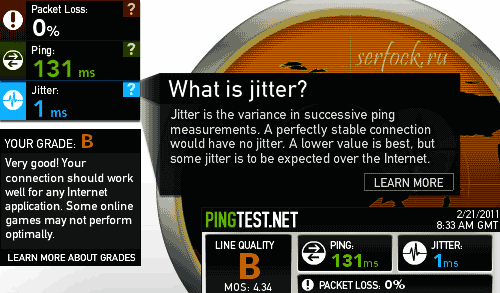
Данным тестом измеряется три показателя характеризующих качество сети:
- Packet Loss — потеря пакетов при приеме/передачи с сервера в интернете и Вашим компьютером. Хорошая сеть характеризуется потерями пакетов в рамках 0%-1%.
- Ping — время затраченное на прием пакетов от Вашего компьютера на Сервер в интернете и обратно. Приемлемое качество широкополосного соединения должно быть меньше 100 мс.
- Jitter — Результат вычисления разницы при измерении последовательных пингов. Идеальная сеть характеризуется — 0 мс. В реальной сети разница пингов больше нуля.
YOUR GRADE и LINE QUALITY
- A — Отлично. MOS больше 4,37. Пинг ниже 50 мс и 0% потерь пакетов
- B — Хорошо. MOS от 4,28 до 4,37. Пинг ниже 90 мс и 0% потерь пакетов. Качество сети не для всех онлайн — игр.
- C — Удовлетворительно. MOS от 4,00 до 4,37. Пинг ниже 150 мс и 1% потерь пакетов. Плохо для онлайн-игр и интернет-телефонии, для потокового видео качество сети интернет приемлемо.
- D — Неудовлетворительно. MOS от 2,50 до 3,99. Пинг ниже 300 мс и 3% потерь пакетов. В такой сети плохо будут работать все интернет приложения.
- F — Очень плохо. MOS меньше 2,50. Пинг ниже 500 мс и 20% потерь пакетов. Следует обратиться к своему провайдеру для устранения проблемы.
Примечание: MOS — Mean Opinion Score — показатель качества передачи голосовых сообщений. В данном случае определяется программными методами и оценивается по пятибалльной шкале. Лучшая оценка — 5 баллов
Если Вы разобрались с данным тестом определения качества сети, то можете перейти к использованию маленькой, широко известной утилитой:
WinMTR — утилита диагностики сети.
Тест качества сети сервиса Pingtest.
Определить качество интернет-сети на сайте —
Плагин Java RE и Java 3D и программы
для удаления Java.
Возможно Вам будут интересны следующие статьи:
- Тест скорости Speedchecker Limited №3.
- Тест скорости интернет — соединения №1 ( Flash).
Устранение неполадок медленного подключения к Интернету при использовании VPN
1 Перезагрузите устройство
Какое первое решение вам приходит на ум при возникновении любой компьютерной проблемы? Перезагрузить устройство!
Нередко система начинает работать медленнее из-за слишком большого количества ресурсов или нехватки памяти. Иногда быстрый перезапуск — это все, что вам нужно, чтобы вернуть скорость обратно.
2 Поменяйте ваши серверы
Выбрав сервер, расположенный ближе к вам, можно ускорить соединение. Обычно это изменение приводит к увеличению производительности.
Еще одна причина, по которой будет полезно изменить сервер, заключается в том, чтобы избежать проблем с перегрузками в данном соединении. Просмотрите список серверов, которые предлагает ваш провайдер, и посмотрите, есть ли какой-то, расположенный ближе к вам.
3 Изменение VPN порт/протокол
Программное обеспечение VPN использует определенный номер порта для подключения к серверам (например, 443). Они также используют определенный протокол, например TCP или UDP.
Иногда сети ограничивают скорость некоторых протоколов или портов. Вы можете их изменять, пока не определите быструю комбинацию для своего программного обеспечения.
4 Переключитесь на проводное подключение
Возможно, все дело в вашем беспроводном интернет-соединении. Это происходит потому, что в данном случае работает один общий канал, по которому данные передаются сразу нескольким устройствам одновременно. Это увеличивает задержку и замедляет скорость.
Если вам не нужно быть портативным, всегда лучше использовать проводное соединение. Проводное соединение обеспечивает более высокую скорость и является предпочтительным вариантом при использовании VPN.
5 Поменяйте ваше устройство
Некоторые устройства не могут использовать высокоскоростной интернет. VPN использует тяжелое шифрование, которое требует большого количества ресурсов. Некоторые маршрутизаторы, старые устройства Android, NAS или устройства IOS более раннего поколения могут не достаточно качественно работать с VPN и замедлять скорость Интернета.
Если вы не уверены, попробуйте подключиться к VPN-соединению на другом устройстве, чтобы узнать, как он работает. Вы можете сильно удивиться.
6 Перезапустите модем и маршрутизатор
Ваш модем и маршрутизатор со временем могут начать работать медленнее. Основная причина связана с утечкой памяти, поэтому простой перезапуск должен помочь всем, кому необходимо решить проблему со скоростью.
Тогда скорость в вашего модема и маршрутизатора будет также оптимальна, как и ваше VPN-соединение.
7 Попробуйте IKEv2 (IPSec)
Иногда подключение OpenVPN дросселируется или может быть ограничено. Используя IKEv2, вы можете получить более быстрое соединение.
8 Рассмотрите возможность отключения программного обеспечения систем безопасности
Мы не думаем, что этот способ сможет помочь надолго, но он будет полезен для выявления диагностики проблемы. Антивирусное программы и брандмауэры известны тем, что могут замедлять трафик VPN, поскольку они сканируют и фильтруют исходящие пакеты данных.
Временно отключите программное обеспечение и посмотрите, как устройство будет работать. Если вы обнаружите, что именно в этом причина вашей медленной скорости, вы можете рассмотреть другие варианты тоже.
9 Проверьте вашего интернет-провайдера
Если вы внесли необходимые изменения, но все еще испытываете проблемы, возможно, у вас возникли проблемы с вашим провайдером интернет-услуг. Попробуйте воспользоваться VPN из другого места, например, в местном кафе или доме вашего соседа. Измерьте скорость при подключении к этому соединению, чтобы точно знать, не нужно ли вам обращаться к вашему интернет-провайдеру.
10 Выберите правильный VPN
Мы не можем преуменьшать тот факт, насколько важно для вас выбрать лучший VPN. Использование бесплатного VPN — это не самый лучший вариант, если скорость является вашей большой проблемой
Бесплатные VPN могут замедлить ваше соединение даже больше, чем VPN с абонентской платой .
Вы должны приобрести VPN, который известен своими высокими скоростями, если вы хотите, чтобы он не влиял на скорость Интернета. Также будет неплохо, если вы остановите свой выбор на VPN, который предлагает множество мест для серверов, так что у вас будет из чего выбрать. Ниже приведен список рекомендуемых VPN и некоторые их особенности:
Есть ли способ увеличить скорость VPN?
Есть. На самом деле, можно даже не беспокоиться из-за замедления интернета при подключении через VPN, если вы будете следовать советам ниже:
- Выбирайте VPN-Сервис без ограничений по пропускной способности.
- Всегда пытайтесь подключаться к ближайшему к вам VPN-серверу (если он находится в вашей стране, то это даже лучше).
- Убедитесь, что ваш фаервол или антивирус не препятствуют работе VPN. В противном случае просто отключите фаервол.
- Попробуйте использовать VPN-протокол с менее мощным шифрованием (например, PPTP), если вам действительно необходимо увеличить скорость.
ПРЕДУПРЕЖДЕНИЕ: Это следует делать только в случае полной уверенности, что ваши данные будут в полной безопасности, так как PPTP не считается безопасным протоколом. Если вы не можете позволить себе рисковать, используйте L2TP/IPSec или SoftEther.
- Поиграйте с настройками VPN-протокола. Например, используйте OpenVPN UDP вместо OpenVPN TCP, так как он работает быстрее.
- Приостановите или выключите приложения или устройства, которые используют ваш маршрутизатор, но не нужны вам прямо сейчас (например, smart-чайник).
- Если это возможно, используйте проводное подключение вместо беспроводного. Скорее всего, так вы сможете повысить скорость VPN, потому как будет меньше конкуренции за пропускную способность.Попробуйте перезагрузить модем или маршрутизатор. Иногда заполненный кэш может замедлять работу интернета, и перезагрузка роутера помогает устранить эту проблему.
- Кроме того, если вы запускаете VPN на маршрутизаторе, попробуйте использовать VPN непосредственно на устройстве (если это возможно, конечно). Также можно попробовать перезагрузить все устройства, чтобы определить, сказывается ли их работа на скорости VPN.
Также, если вы заметите значительный упадок скорости при скачивании, возможно, вам стоит попробовать переключить сервер (или воспользоваться одним из советов ниже).





















